Megjelenésének módosítása a dokkoló segítségével superdocker, a blog Mac, iPhone, iPad és egyéb Apple-trükkök
A támogatást a. MacBook Air - a legvékonyabb laptop a világon Apple
Legutóbb, azt hittem, valami rossz történik - én ismertetett dokkok Windows, és határozza meg a győztest. a véleménye, de egy szót sem szólt arról, hogy makovodov szabhatja Dock a Mac OS X
Dokkoló panel alkalmazásokat lehet indítani és konténer ablakok jelentek meg elég hosszú idő - az operációs rendszer, NeXTSTEP. Azóta sok változáson ment keresztül, megváltozott mind külsőleg, mind funkcionálisan. Azonban a koncepció ugyanaz maradt - interfész elem segítségével alkalmazások futtatására ikonokat tartalmazó leggyakrabban kiváltott vagy már futó programokat.
A Mac OS X Leopard az Apple cég kínál a felhasználók egy újfajta szeretett ellenőrzés - a háromdimenziós megvalósítása. Az innováció nem mindenkinek tetszett, az internet, a nagyszámú cikkek ebben a témában. Ha egy ilyen ember, és ez elég ahhoz, hogy nyisson meg egy terminált és írja be a következő parancsot:
alapértelmezett levelet com.apple.dock nem üvegből -boolean IGEN; killall Dock
Ennek eredménye az a parancs lesz a jó öreg 2D dokkoló, valami ehhez hasonló 🙂
By the way, tudod, hogy a dokk a képernyőn lehet elhelyezni nem csak az a képernyő alján, és egy másik a bal és a jobb oldalon. Az igazság ebben a helyzetben egy kétdimenziós Dock (akkor is, ha a szükséges beállításokat 3D).
Nos, nézzük tovább. Nem állítják, hogy a Dock alapértelmezés szerint úgy néz ki, elég jó, de a hosszú távú használatra, még szép dolgok néha unatkozni. És ha a lélek igényel, csak akkor veheti igénybe a speciális programok a testreszabás.
A Dock lapon beállíthatja az átláthatóságot alkalmazás ikonok vannak elrejtve (rejtett) ablakok, auto panel elrejtéséhez háromdimenziós helyzetben a képernyőn, a stílus ablak minimalizálása és további zárni. Azt is szabni a dokk, ami egy új témát.
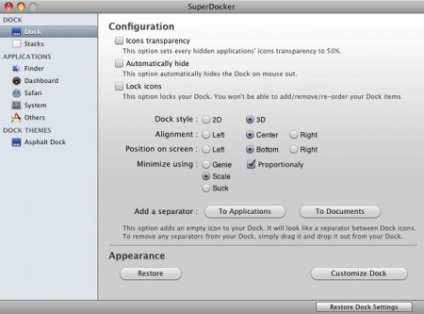
Stack lapon, akkor személyre szabni a verem, a szín a rács nézetben, és adjunk hozzá egy halom újabb elem (ebben az esetben személyre szabhatja, hogy mi jelenjen - alkalmazások, lemezek vagy dokumentumok).
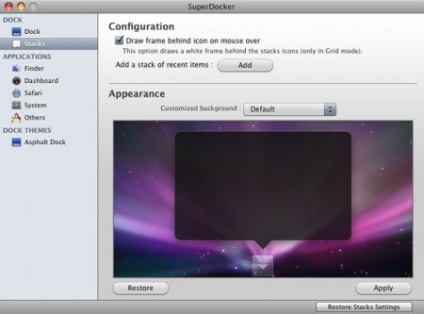
Finder lapon több opciót tartalmaz: Elem hozzáadása a Kilépés Finder'a menü Rejtett fájlok és megjeleníti az aktuális útvonal a címsorban.
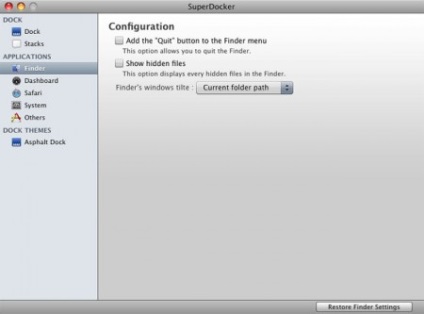
A Dashboard lapon, akkor engedélyezheti Fejlesztői mód, amelynek segítségével húzza a widgetet az asztalon eléréséhez anélkül, hogy megnyitná Portál. Azt is testre megjelenését az ablak, amely megjeleníti a rendelkezésre álló kütyü.
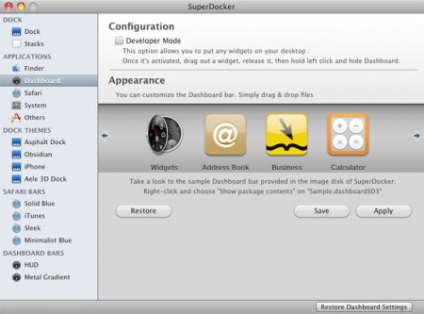
A beállítás Safari könyvjelzők engedélyezheti Webvizsgáló, hogy nyitott az új ablakok helyett új lapot és testreszabhatja a megjelenését az oldal betöltését jelző. A telepítés után a megfelelő beállításokat újra kell indítania a böngészőt.
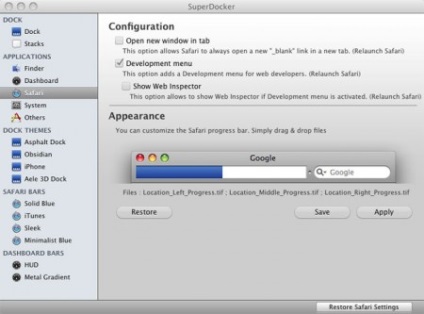
Rendszer fül tartalmazza beállítások képernyő capture - fájl formátumban menti a screenshotokat, és kapcsolja be / ki az árnyék a „foglyul ejtett” ablak; Beállítások dialógusok és a háttér üdvözlő képernyő.
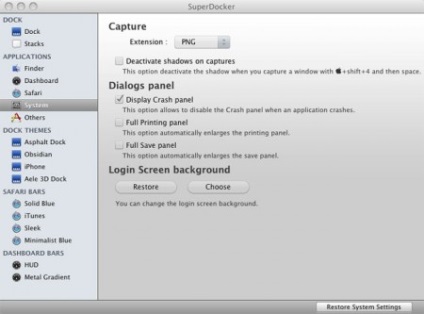
Az utolsó lap beállításai - Egyéb - tartalmazza a konkrét Debug menü beállításai, iChat, az iTunes és a Time Machine.
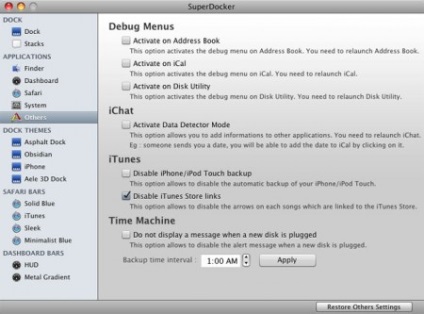
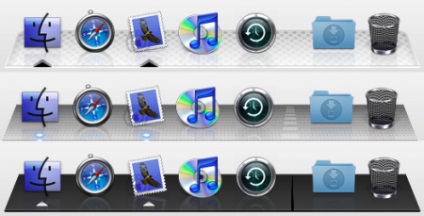
Ennek eredményeként, álltam sátorában New Dock Obsidian.
Ugyanarra a helyre, akkor tegye, és a bőrük. By the way, ne félj kísérletezni - a programban a helyreállítás funkció „gyári” beállításokat 😉